Tạo bảng chấm công bằng Excel giúp chúng ta chuyên nghiệp hóa được công việc quản trị nhân lực. Đồng thời hệ thống này cũng giúp lưu trữ tôt và hoạt động trơn tru hơn so với truyền thống. Reviewsbox sẽ hướng dẫn bạn cách tạo bảng chấm công trong Excel vô cùng đơn giản trong bài viết dưới đây!
BẢNG CHẤM CÔNG EXCEL
Trước khi lập 1 file excel, bạn nên tưởng tượng, hình dung ra trước xem file bảng chấm công gồm những gì, bao nhiêu sheet, nội dung như thế nào, cách hoạt động ra sao…? Khi trả lời được các câu hỏi thì bạn càng biết rõ cách làm trên excel để có kết quả như ý muốn.
Bảng Chấm Công Là Gì?
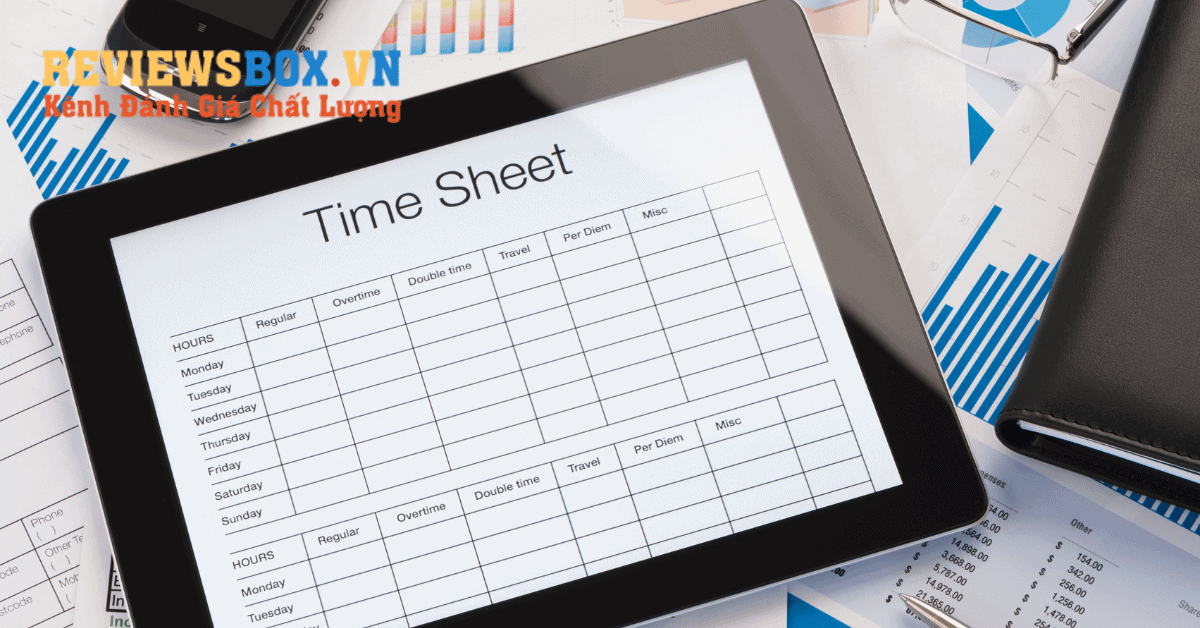
Bảng chấm công là một công cụ hữu ích đối với các nhà quản lý doanh nghiệp và là một cơ sở để các công ty, tổ chức hoặc cơ quan theo dõi giờ giấc và hiệu suất công việc của nhân viên để tính bảng lương thông qua thực tế làm việc, nghỉ việc, nghỉ hưởng chế độ BHXH
Xác Định Mô Hình Bảng Chấm Công
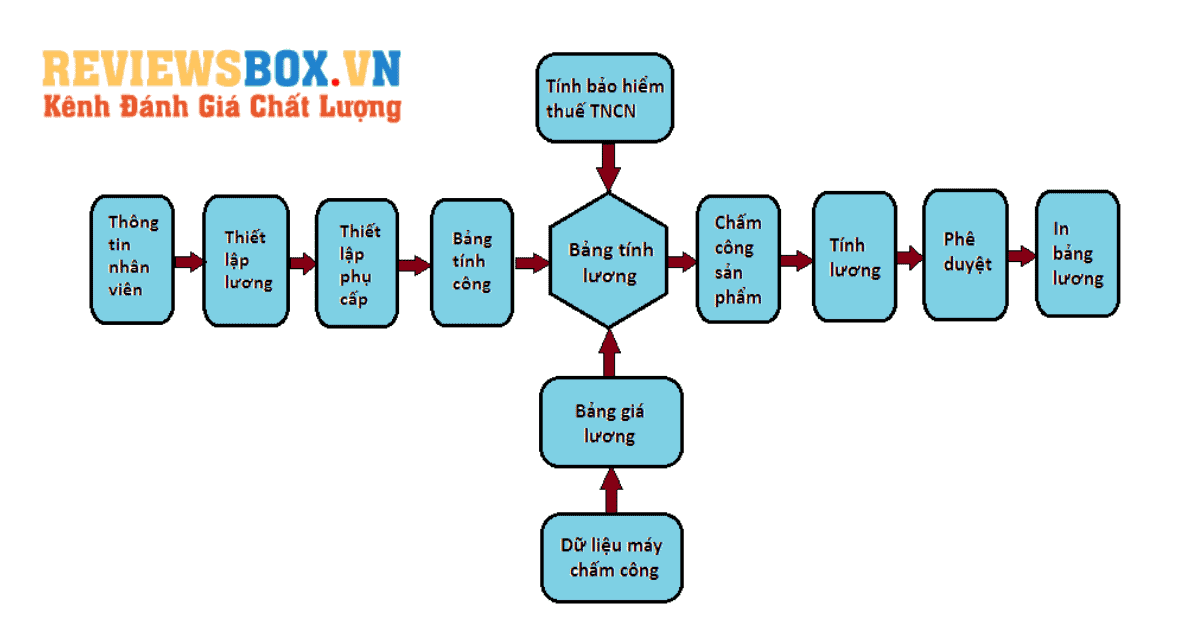
- Gồm 13 sheet, mỗi sheet là 1 tháng và 1 sheet làm danh sách nhân viên
- Trung bình mỗi tháng là 20 nhân viên
- Ký hiệu chấm công có thể thay đổi được tùy người sử dụng (mỗi người có thể chấm 1 kiểu ký hiệu, nhưng sẽ đồng nhất trong 12 tháng)
- Trong mỗi bảng chấm công có ghi rõ ngày, thứ trong tháng. Vào thứ 7 và chủ nhật thì tự đổi màu khác so với ngày thường.
- Hàng ngày sẽ chấm công vào các ngày trong tháng. Cuối tháng sẽ tự tính số tổng số công trong tháng.
- Tên nhân viên trong bảng chấm công sẽ lấy từ danh sách nhân viên
- Có thể liên kết giữa các tháng với nhau để dễ thao tác.
Các Bước Thực Hiện Chi Tiết

- Bố cục các Sheet
Về mô hình là 13 sheet, nhưng khi bắt đầu làm ta chỉ cần 2 sheet:
+ 1 sheet là Danh sách nhân viên (DSNV)
+ 1 sheet là Tháng 1 (làm hoàn chỉnh cho 1 tháng, các tháng sau có thể copy sheet này rồi đổi tên)
- Sheet Danh sách nhân viên
Nội dung chủ yếu trong sheet này là Tên và Mã nhân viên. Cần tạo mã nhân viên vì có thể có trường hợp trùng tên. Khi quản lý theo mã sẽ tránh trường hợp bị trùng. Ngoài ra còn có các nội dung khác liên quan tới nhân viên, như: ngày sinh, quê quán, số CMT, ngày vào làm…
Cột E (ngày sinh), bạn bôi đen cả cột (đưa con trỏ chuột vào vị trí trên cùng của cột – chữ E, bấm chọn cả cột), bạn định dạng Format cell/Number/Custome/ chọn dd-mm-yyyy . Tác dụng: khi bạn nhập bất kỳ dữ liệu kiểu ngày tháng vào cột này sẽ tự động đưa về dạng dd-mm-yyyy (01-01-2014)
Sheet danh sách nhân viên hầu hết đều được nhập bằng tay nên sẽ không có công thức gì phức tạp. Nhân sự chấm công cần lưu ý rằng, bạn phải để ra khoảng 2-3 dòng trên cùng để có thể tạo được liên kết tới các sheet khác. Bên trái sheet sẽ cách ra 1 cột để dự phòng nếu như cần bổ sung gì thêm.
- Tạo sheet Tháng 1
Đầu tiên, bạn hãy tạo khung cho bảng chấm công, bao gồm các nội dung như sau:
- Tiêu đề – bảng chấm công
- Tháng
- Bộ phận chấm công
- Định mức ngày công trong tháng
Các cột sẽ bao gồm:
- Mã nhân viên
- Tên nhân viên
- Ngày trong tháng (31 cột để tương ứng với 31 ngày, lấy số ngày lớn nhất của 1 tháng)
- 4-5 cột để tính quy ra công
- 1 cột để ghi chú
Tiếp sau đó, bạn sẽ phải căn độ rộng của từng cột sao cho gọn gàng và dễ nhìn. Trong đó, các cột ngày trong tháng co lại nhỏ vừa đủ cho việc chấm công. Cột quy ra công cũng sẽ không cần phải rộng. Điều chủ yếu là cột tên cũng như mã nhân viên được hiển thị đủ là được.
Cách để co độ rộng: bạn hãy bôi đen những cột ngày trong tháng, quy ra công (trong ví dụ trên là bôi đen từ cột E cho đến cột AM). Sau đó bạn co độ rộng ở cột E sao cho rộng rơi vào khoảng 30 pixels (hoặc có thể bôi đen từ cột E đến AM, sau đó bạn bấm chọn nút command Column Width và chọn 3,13, tương ứng 30 pixels).
- Đặt ký hiệu bảng chấm công excel tương ứng
Bạn sẽ chọn 1 vài ký hiệu chấm công phù hợp cho 1 số loại công như sau:
- Ngày công thực tế
- Nửa ngày công
- Ngày nghỉ hưởng nguyên lương
- Nghỉ không lương
Nhân sự chấm công cần lưu ý rằng mỗi ký hiệu chấm công sẽ được tương ứng với 1 cột để quy ra công (hoặc cũng có thể gộp). Ngoài ra, bạn hãy thêm 1 cột tính tổng số công.
- Hàm, công thức để tạo bảng chấm công excel
Tại cột Ngày công thực tế (tức cột AJ), tại ô AJ11, bạn hãy đặt hàm sau: =COUNTIF($E11:$AI11;$G$34)
Cũng tương tự với các cột khác, bạn hãy đặt công thức:
- Ở ô AK11 (Nửa công) =countif($E11:$AI11;$G$35).
- Ở ô AL11 (Nghỉ hưởng lương) =countif($E11:$AI11;$G$36).
- Ở ô AM11 (nghỉ không lương) =countif($E11:$AI11;$G$37).
- Ở ô AN11 (ốm đau, thai sản) =countif($E11:$AI11;$G$38).
Sau khi bạn đặt công thức xong thì chỉ cần copy công thức xuống vào ô của các nhân viên khác.
Những Lưu Ý Trong Cách Làm Bảng Chấm Công
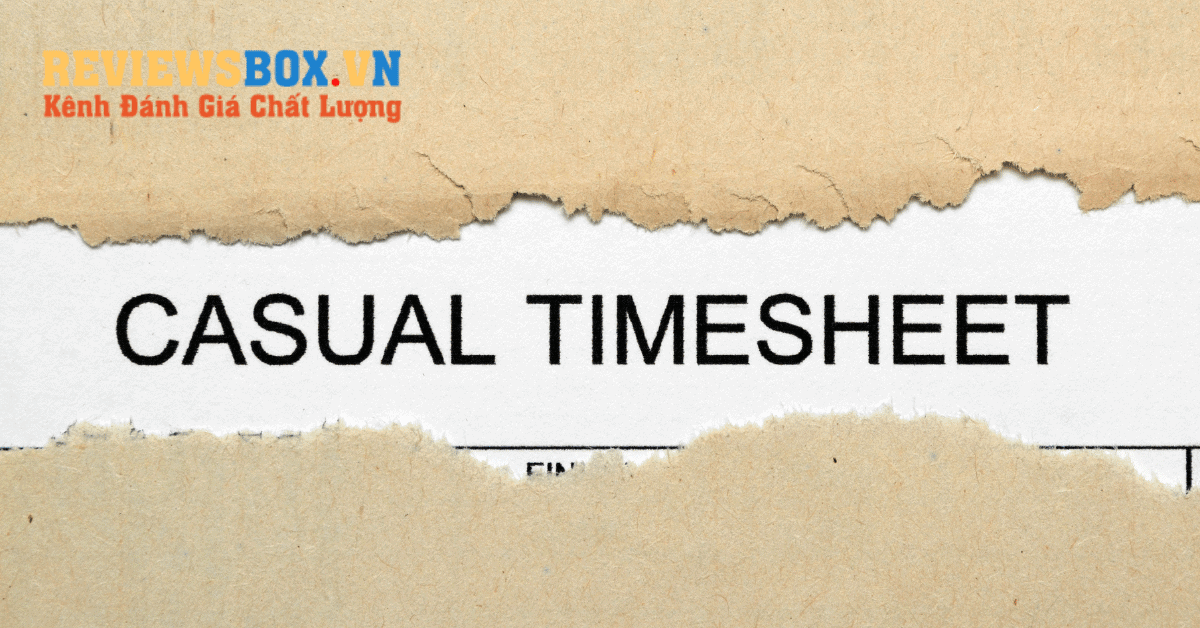
Nhân sự chấm công để đảm bảo được quyền lợi khi tính công làm việc của công ty cũng như là tránh những rắc rối không đáng có với người lao động, thì bạn cần phải lưu ý một số điều như sau:
- Thứ nhất: Đồng bộ quy định cũng như là hình thức bảng chấm công (xác định rõ ràng thời gian theo ngày, giờ, nghỉ, làm bù,…).
- Thứ hai: Thiết kế ra những tiêu chí chính tạo thành những bảng lớn. Trong mỗi bảng sẽ có những mục bảng nhỏ và chi tiết hơn, bạn cần tránh rườm rà và làm ảnh hưởng đến việc tổng hợp công lúc hết tháng.
- Thứ ba: Ghi rõ ràng những mục thời gian ngày, giờ khi hoàn thành dữ liệu chấm công thô để tránh bị nhầm lẫn.
Sử dụng excel để tạo bảng chấm công là giải pháp được nhiều doanh nghiệp lựa chọn, tuy nhiên nếu số lượng nhân viên lớn thì việc sử dụng excel thực sự chưa phù hợp. Chưa kể việc dùng bảng tính excel có thể gây ra nhiều sai sót, nhầm lẫn, khiến bộ phận HR tốn kém nhiều thời gian, công sức.
Kết luận
Nhờ vào bảng chấm công trên excel mà doanh nghiệp có thể quản lý được nhân viên đã làm việc tất cả bao nhiêu ngày hay giờ tùy trong một tháng. Dựa vào ghi chép này, doanh nghiệp sẽ tính toán được một mức lương phù hợp, chính xác với thời gian và công sức mà nhân viên thực hiện công việc.


Bài viết liên quan: